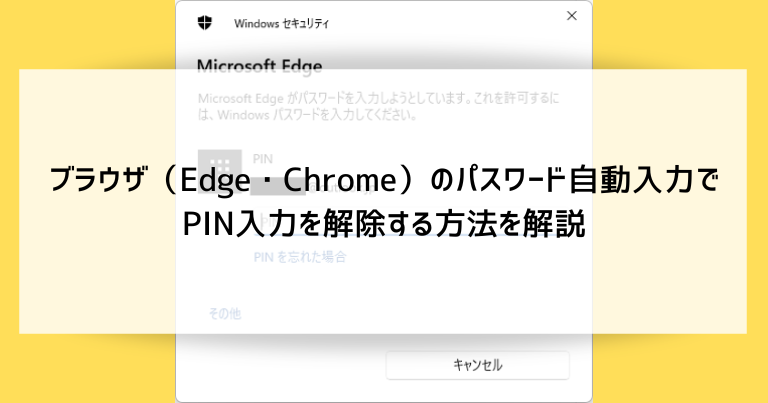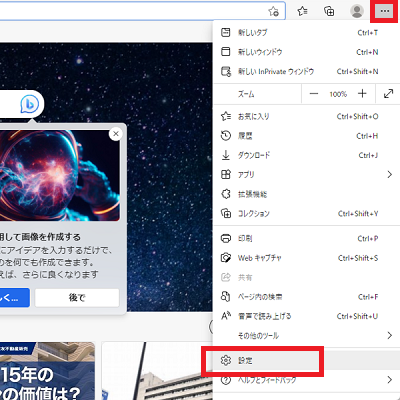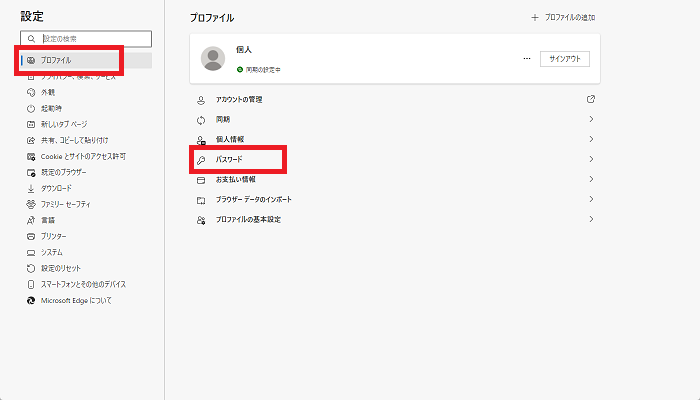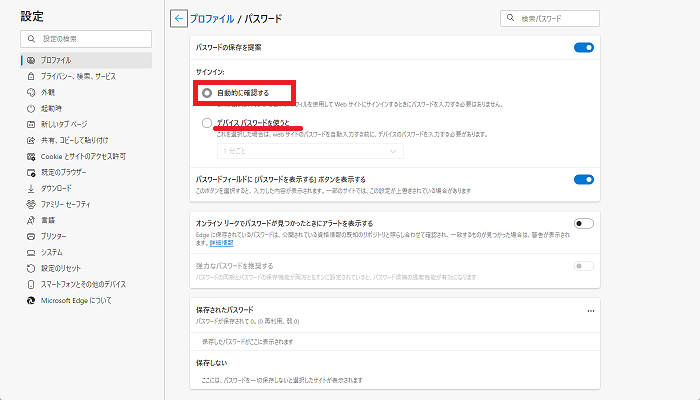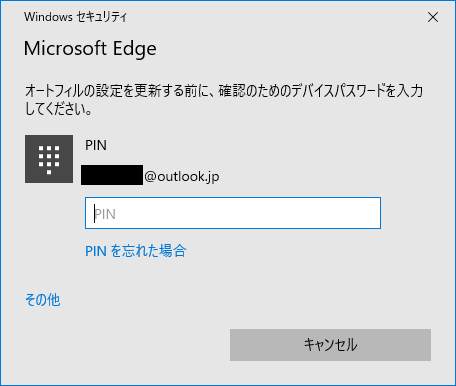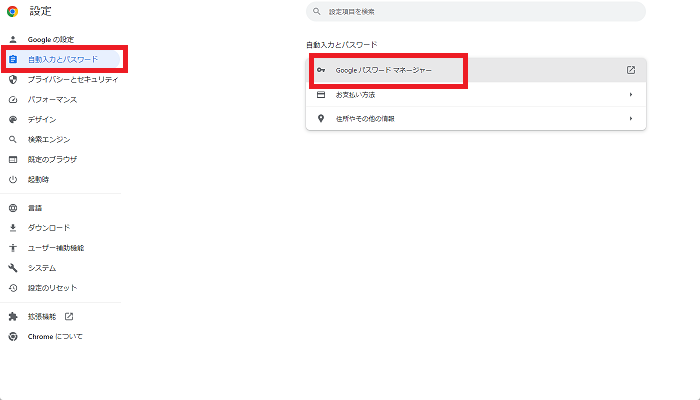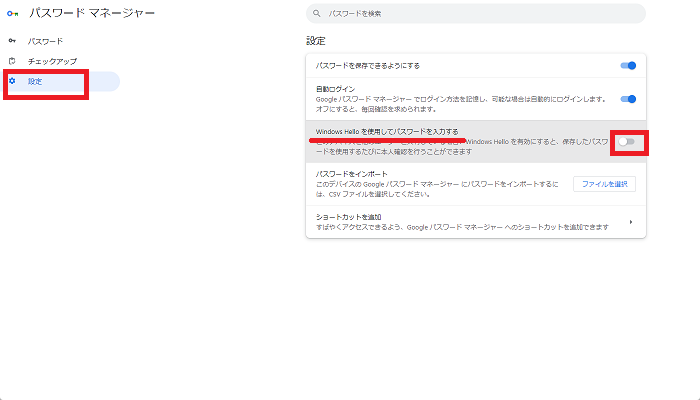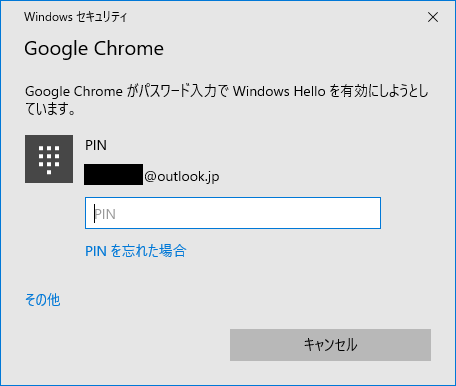ブラウザの補助機能に、様々なパスワードを記憶して次回以降の入力を省略できるというものがあります。
しかし、Windows Edge・Google Chromeなどの一部のブラウザにおいて、パスワード自動入力が起こるタイミングでWindowsのPIN入力を求められるという現象があります。
ブラウザ側としてはセキュリティに配慮した設定ではあるのですが、それがユーザーにとって意図せず発生してしまう状況は純然たるトラブルとも言えます。
この記事ではブラウザのパスワード自動入力でPIN入力を求められる原因と、解除する手順を解説します。
ブラウザのパスワード自動入力でPIN入力を求められる原因
ブラウザのパスワード自動入力でPIN入力を求められる原因、設定箇所などについて解説します。
ブラウザ側にパスワード自動入力をPINに置き換える設定項目がある(ある時期から追加された)
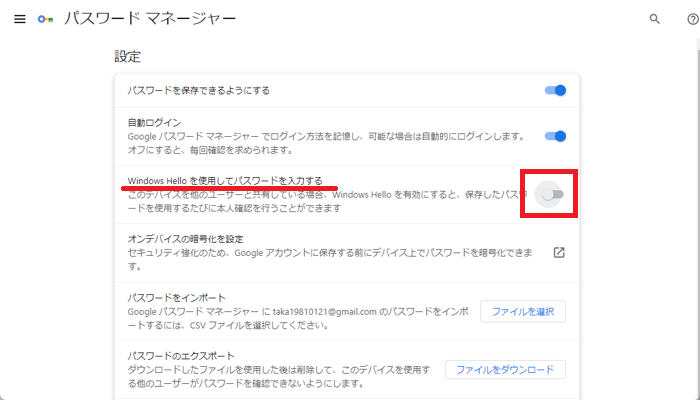
パスワード自動入力でPIN入力を求められる主なブラウザはWindows EdgeとGoogle Chromeです。
これらのブラウザは、設定項目にパスワード自動入力をPINに置き換えるオプションがあります。
これをユーザーが自ら望んで設定している場合は何の問題もないのですが、ブラウザがアップデートされたある時期に自動設定されてしまい、結果としてユーザーが困惑するという状況が発生しています。
PINを管理している機能の名称は「Windows Hello(ウインドウズハロー)」
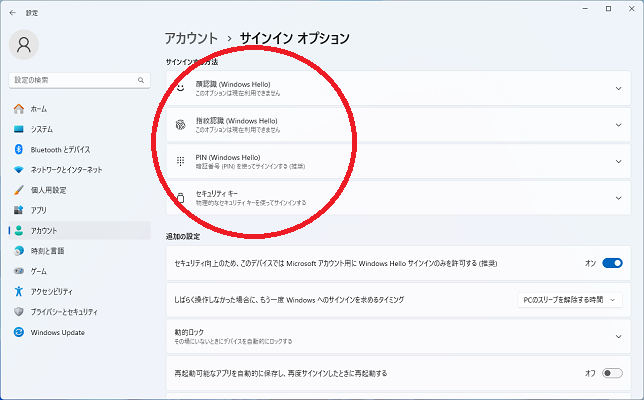
PINを管理している機能の名称は「Windows Hello(ウインドウズハロー)」と言います。
Windows Helloは、パスワード入力以外の方法で簡単かつより確実な本人確認を行う設定項目です。
- 顔認証
- 指紋認証
- PIN
- セキュリティキー(専用機器)を使ったサインイン
PIN以外に以上のような方法でも本人確認ができますが、パソコンに専用のカメラやセンサーが必要です。
特別な設備なしで利用できるのはPINのみで、Windowsの初期設定時にPINの入力を求められます。このことからPINを利用している人の割合が高くなっています。
セキュリティが高まるという考え方も
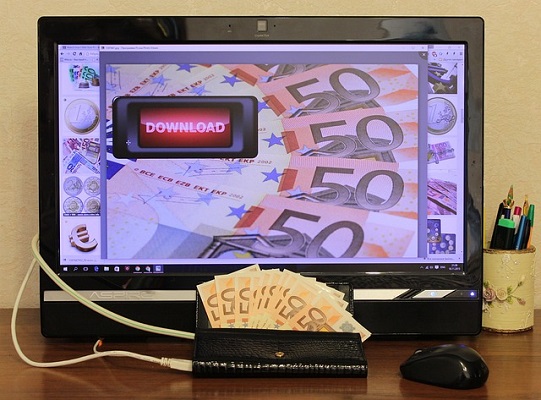
パスワード自動入力の多くは表示されるポップアップの「はい」をクリックすれば保存されているパスワードでログインができます。
これは便利ではありますが、ユーザーが離籍している・パソコンが盗まれてしまったなどで別の人に使われてしまうリスクがあります。
パスワード自動入力でPIN入力を求められる設定にすると、
- それぞれのサイトのパスワードを覚えていなくて良い
- たった1つのPINを覚えておいて入力すれば良い
- 他人にPINを知られなければサイトへのログインを悪用されない
という状況を作り出せますので、うまく使えばセキュリティが向上します。
ブラウザのパスワード自動入力でPIN入力を求められる状態は解除できる
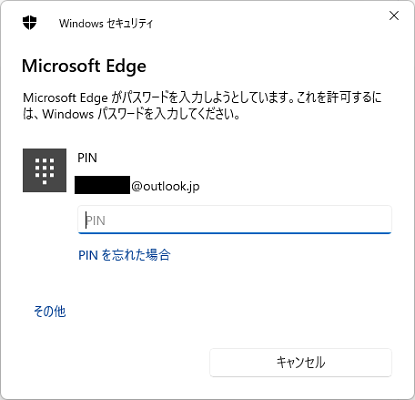
※画像は個人情報を黒塗りにしています
とはいえ、パソコンの電源投入時にもPINを入力してサインインするわけですから、電源をつけっぱなしにした状態で人に盗み見られない限りは重大なリスクには繋がりません。
むしろ毎回のPIN入力が煩わしいというケースの方が多いでしょう。
ブラウザのパスワード自動入力でPIN入力を求められる状態は解除できます。この後の項目で詳しい手順を解説します。
ブラウザのパスワード自動入力でPIN入力を求められる時の解除方法
Windows Edge・Google Chromeそれぞれのブラウザのパスワード自動入力でPIN入力を求められる時の解除方法を解説します。
Windows EdgeでPIN入力を解除する方法
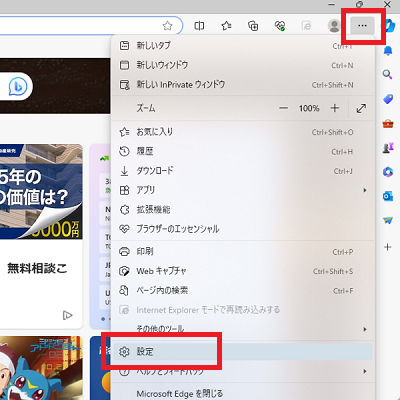
Windows Edgeの画面右上付近にある「…」をクリックし、表示されるメニューから「設定」をクリックします。
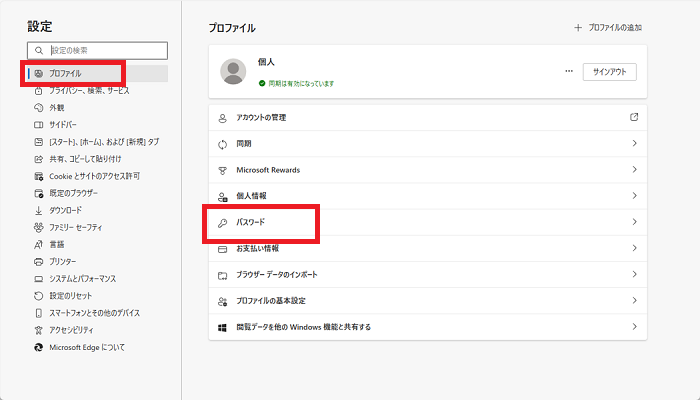
左側リストで「プロファイル」をクリックし、右側に表示される「パスワード」をクリックします。
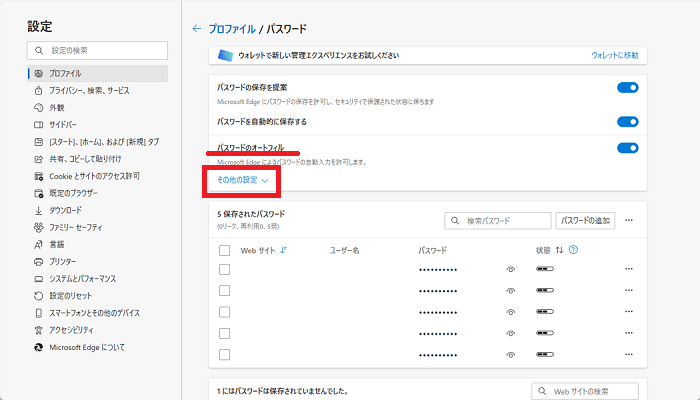
「パスワードのオートフィル」という部分の「その他の設定」をクリックします。
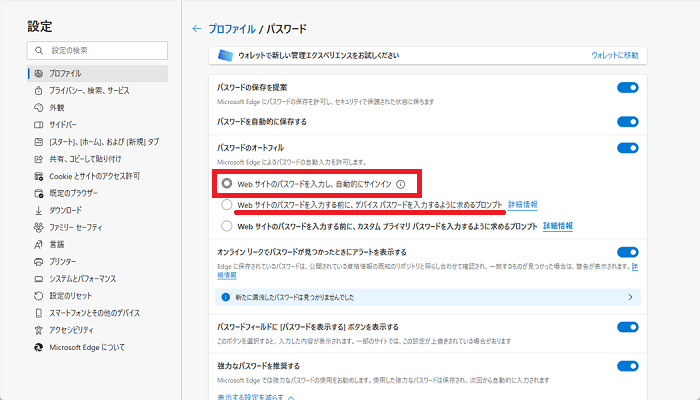
表示される設定項目のうち「Webサイトのパスワードを入力する前に、デバイスパスワードを入力するように求めるプロンプト」にチェックが入っていると、ブラウザのパスワード自動入力でPIN入力を求められる状態になります。
「Webサイトのパスワードを入力し、自動的にサインイン」にチェックを入れます。
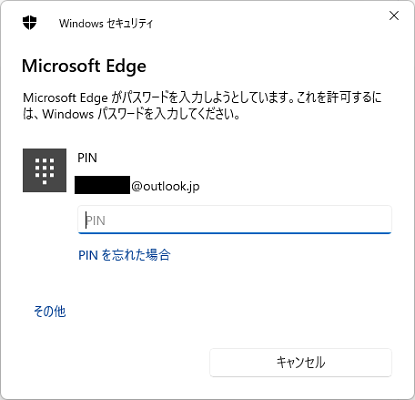
※画像は個人情報を黒塗りにしています
設定を変更する場合は確認のためにPINコードの入力を求められますので、PINコードを入力します。
Google ChromeでPIN入力を解除する方法
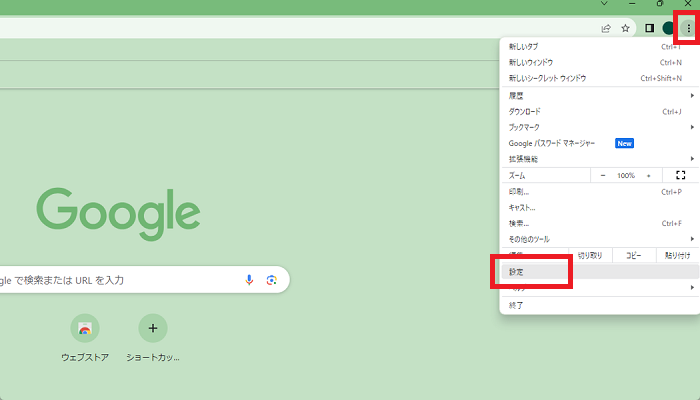
Google Chromeの画面右上付近にある「…」をクリックし、表示されるメニューから「設定」をクリックします。
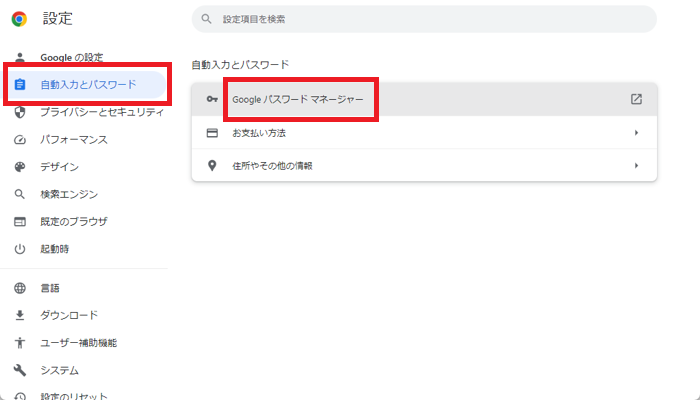
左側リストの「自動入力とパスワード」をクリックし、右側に表示される「Googleパスワードマネージャー」をクリックします。
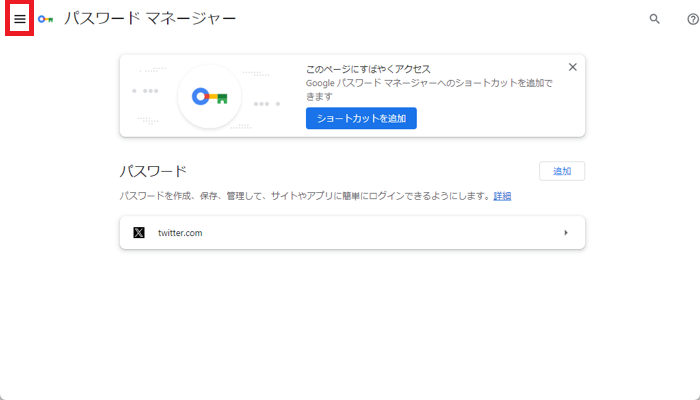
パスワードマネージャーの画面左上の「≡」をクリックします。
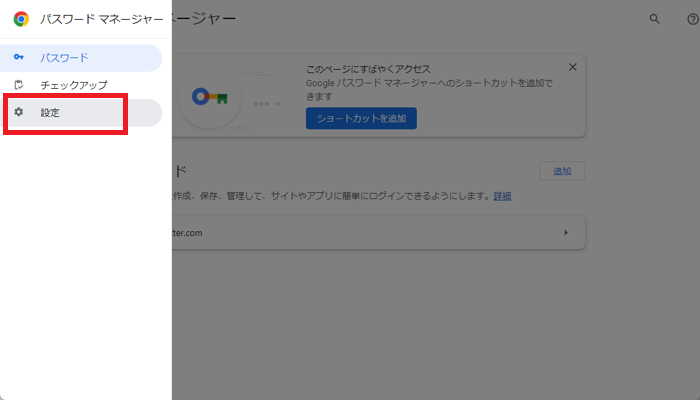
「設定」をクリックします。
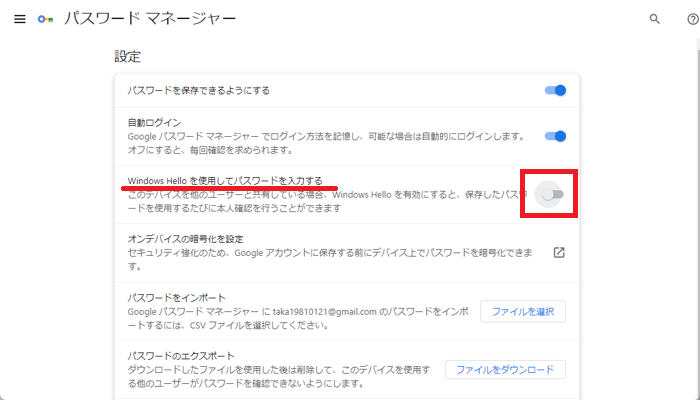
「Windows Helloを使用してパスワードを入力する」のチェックをオフ(灰色の状態)にします。
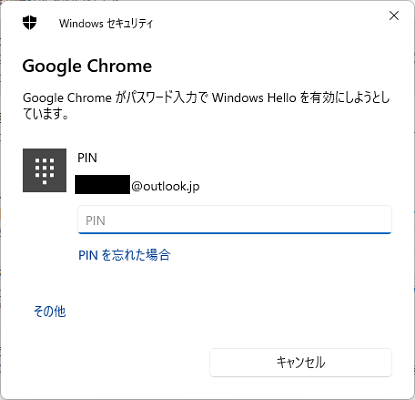
※画像は個人情報を黒塗りにしています
設定を変更する場合は確認のためにPINコードの入力を求められますので、PINコードを入力します。
ブラウザ(Edge・Chrome)のパスワード自動入力でPIN入力を解除する方法のまとめ
- ブラウザのパスワード自動入力でPIN入力を求められる状態は解除できる
- Windows EdgeとGoogle Chromeで手順が異なるので当記事を参考にする
- PIN入力は使い方によってはセキュリティが高まるので活用する
MicrosoftやGoogleの製品は十分なお知らせをしないまま設定を自動変更してしまうことが多く、ユーザーが困惑してしまうトラブルが多々あります。
セキュリティを高めることは大切ですので、ブラウザのパスワード自動入力でPIN入力を求められる機能を状況に応じてオンにして活用するという選択もあります。
「参考になった」と思った方はX(旧Twitter)やはてブでシェアいただけますと励みになります。
\ パソコントラブルでお困りのみなさま /
パソコンやインターネットのトラブルでお困りの場合、愛知県西部・岐阜県南部にお住まいの方であれば、弊社スタッフが直接訪問してサポート(有償)することも可能です。
※他エリアの方からの電話相談などは一切行っておりません。
上記以外のエリアにお住まいの方には、全国対応が可能なPCホスピタルもしくは宅配でのパソコン修理をおすすめしております。
パソコン初心者におすすめ!PCホスピタル

PCホスピタル(旧ドクター・ホームネット)は、上場企業が運営を行っている全国対応の出張パソコン修理店です。
パソコンの修理資格を持ったプロのスタッフがお客様宅までお伺いし、直接パソコンの修理を行ってくれます。
作業前には必ず見積を作成してくれるので、ボッタクリ被害に合うことがありません。
大切なデータを保護した状態での修理も可能であり、「起動しない」「動きが遅い」といったトラブルにも最短即日にて対応してくれます。
全国どこでも対応していますので、どなたでもお気軽にご相談ください。
\ 24時間訪問可能!まずはお電話ください /
宅配修理なら全国どこでも対応
当ブログを運営しているかおるやでは、全国どこからでも宅配でパソコンの修理を受け付けています。
見積に納得した場合のみ修理を行うため、安心して依頼することが可能です。
今なら送料が無料になるキャンペーン中ですので、近くにパソコン修理屋がない人は、ぜひご相談くださいませ。